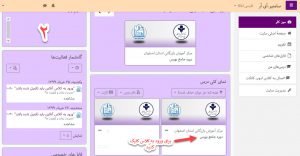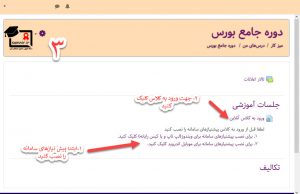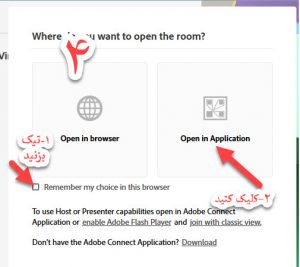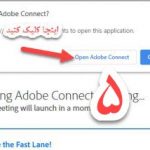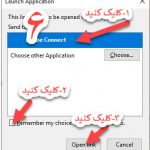[vc_row css=”.vc_custom_1591617214948{padding: 10px !important;}”][vc_column width=”1/3″ css=”.vc_custom_1591617090428{margin-top: 10px !important;margin-right: 10px !important;margin-bottom: 10px !important;margin-left: 10px !important;border-top-width: 1px !important;border-right-width: 1px !important;border-bottom-width: 1px !important;border-left-width: 1px !important;padding-top: 5px !important;padding-bottom: 5px !important;padding-left: 5px !important;background-color: #5400ff !important;border-left-color: #8224e3 !important;border-left-style: solid !important;border-right-color: #8224e3 !important;border-right-style: solid !important;border-top-color: #8224e3 !important;border-top-style: solid !important;border-bottom-color: #8224e3 !important;border-bottom-style: solid !important;border-radius: 3px !important;}”][vc_text_separator title=”پیشنیازهای نرم افزاری” title_align=”separator_align_left” color=”white” style=”shadow” css=”.vc_custom_1591617492594{border-bottom-width: 0px !important;padding-top: 8px !important;padding-bottom: 8px !important;background-color: #c6a5e2 !important;border-bottom-style: dotted !important;}” el_id=”pre-required”][vc_column_text]
- ادوبکانکت ویندوز
- ادوبکانکت اندروید
- ادوبکانکت IOS برای Iphone , IPAD
- ادوبکانکت MAC OS برای MAC BOOK
- نرمافزار پشتیبانی Anydesk
[/vc_column_text][/vc_column][vc_column width=”2/3″][vc_column_text]کلاس مجازی در حقیقت شبیه سازی یک کلاس در فضای اینترنتی است. کلاس مجازی تمام قابلیت های کلاس حضوری را به علاوه قابلیت های بسیار زیاد و جذاب تری در اختیار کاربرانش قرار می دهد. در کلاس مجازی همانند کلاس حضوری دانشپذیر و مدرس وجود دارند. تخته سیاه و وایت برد وجود دارد. دانشپذیر می تواند سوال بپرسد و استاد پاسخ دهد و تمام نیازهای مورد نیاز یک کلاس را برآورده نماید. از مهمترین مزایای کلاس مجازی در دسترس بودن همیشگی، عدم وابستگی به مکان، استفاده از زمانهای عادی و تعطیل و … را می توان برشمرد.[/vc_column_text][vc_btn title=”راهنمای ورود به سامانه آموزش مجازی” style=”3d” color=”vista-blue” i_align=”right” i_icon_fontawesome=”fas fa-question-circle” add_icon=”true” link=”url:%23help-me||target:%20_blank|” css=”.vc_custom_1591763921966{padding-top: 10px !important;padding-right: 10px !important;padding-bottom: 10px !important;padding-left: 10px !important;background-color: #ffffff !important;}”][vc_btn title=”ورود به سامانه آموزش مجازی” style=”3d” color=”purple” i_align=”right” i_icon_fontawesome=”fas fa-glasses” add_icon=”true” link=”url:http%3A%2F%2Fsamnir.ir||target:%20_blank|” css=”.vc_custom_1591763940345{padding-top: 10px !important;padding-right: 10px !important;padding-bottom: 10px !important;padding-left: 10px !important;background-color: #ffffff !important;}”][vc_column_text]با چه ابزارهایی می توان در کلاس های مجازی شرکت کرد؟
- کامپیوتر رومیزی
- لپ تاپ
- تبلت
- موبایل
[/vc_column_text][/vc_column][/vc_row][vc_row][vc_column el_id=”help-me” css=”.vc_custom_1591766291715{margin-right: 10px !important;margin-left: 10px !important;}”][vc_column_text el_class=”helptext”]
مراحل ورود به سامانه آموزشی
۱- ورود به سامانه سامنیر از طریق آدرس samnir.ir
۲-ورود نام کاربری و کلمه عبور مطابق شکل ۱ (نام کاربری پیش فرض کدملی و کلمه عبور شماره موبایل می باشد)
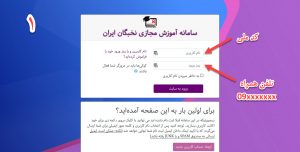
۳-در صفحه میز کار در قسمت نمای کلی درس روی نام کلاس کلیک کنید و به کلاس وارد شوید(شکل ۲)
۴- پیشنیازهای سامانه را از لینکهای داده شده نصب کنید(یکبار کافی است) (شکل ۳)
۵- روی گزینه ورود به کلاس آنلاین کلیک کنید (شکل ۳)
۶- در صورت مواجهه با سوال طبق شکل گزینه را انتخاب کنید (شکل ۴)
۷-برای مرورگر google chrome طبق تصویر ۵ و مرورگر mozilla firefox طبق تصویر ۶ عمل کنید
اصلاح زبان فارسی در Adobe Connect
همانطور که مستحضر هستید حروف فارسی در ادوبی کانکت در بخش chat با اشکالاتی همراه است .برای حل این مشکل نیاز هست نرم افزار زیر را نصب نمایید .
پس از نصب نرم افزار با انتخاب کیبورد و حروف فارسی جدید به عنوان حروف تایپی ویندوز مشکلی از بابت بهم ریختگی حروف نخواهید داشت.
برای تغییر حروف کیبورد میتوانید از کلید های ترکیبی shift+alt استفاده نمایید[/vc_column_text][vc_btn title=”دانلود کیبورد فارسی” style=”outline” color=”violet” size=”sm” align=”left” link=”url:http%3A%2F%2Fisf-btc.ir%2Fwp-content%2Fuploads%2F2020%2F04%2FKeyboardFarsi.exe|||”][/vc_column][/vc_row][vc_row][vc_column width=”1/2″][vc_cta h2=”دانلود فایل راهنما” h4=”فایل راهنما را دانلود و مطالعه فرمایید” txt_align=”center” style=”flat” color=”purple” add_button=”bottom” btn_title=”دریافت فایل” btn_color=”default” btn_align=”center” btn_button_block=”true” btn_link=”url:http%3A%2F%2Fisf-btc.ir%2Fwp-content%2Fuploads%2F2020%2F06%2FSamnir-help.pdf|||”][/vc_cta][vc_cta h2=”آشنایی اجمالی با محیط کاربری” h4=”برای آشنایی با محیط کلاس مجازی فایل راهنما را دریافت و مطالعه فرمایید” txt_align=”center” style=”flat” color=”purple” add_button=”bottom” btn_title=”دریافت فایل” btn_color=”default” btn_align=”center” btn_button_block=”true” btn_link=”url:http%3A%2F%2Fisf-btc.ir%2Fwp-content%2Fuploads%2F2020%2F04%2FHELP2.pdf|||”][/vc_cta][/vc_column][vc_column width=”1/2″][vc_column_text]
نصب و راه اندازی Adobe Connect
برای نصب کلاینت مورد نظر از قسمت ![]() پیشنیازهای نرم افزاری در همین صفحه استفاده فرمایید[/vc_column_text][/vc_column][/vc_row]
پیشنیازهای نرم افزاری در همین صفحه استفاده فرمایید[/vc_column_text][/vc_column][/vc_row]